
我们常说的无线频段是指无线通讯频率中的一小段电磁频谱,通常以通道(channel)的方式来运用。而现在主流的IEEE 802.11n标准支持在2.4GHz和5GHz双频段上进行无线应用,所以用户在选择802.11n无线路由器时,要注意产品标注的是只支持单频2.4GHz产品,还是支持双频无线的路由器产品。

5GHz频段上通道资源较为丰富,干扰少,传输快
2.4GHz频段是指在2.4-2.4835GHz频率范围内的无线通讯频谱,被现在市面上的无线路由器产品所采用。但随着无线技术的普及,诸如无线键鼠、无线耳机、蓝牙设备,甚至一些无线家电都采用这个公共无线频段,令它变得拥堵不堪,干扰频现。

无线双频应用
而5GHz频段上通道资源则较为丰富,频谱范围从5.15GHz至5.85GHz。并且在5GHz频段上,鉴于目前支持5GHz的无线路由设备尚未被大量地普及。相对来说,干扰就非常小,可以获得较高的无线传输速率和较好的传输质量,稳定性更加的出色。
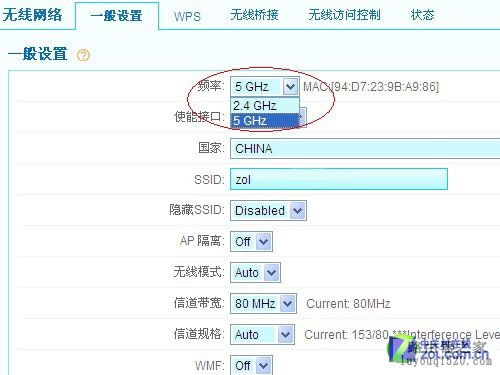
选择5GHz频段无线应用
所以在选择无线路由器产品时,建议选择支持2.4GHz和5GHz双频段无线应用的路由器产品,来避免信号干扰。而且如果想拥有更快、更流畅的无线传输,记得将频段选为5GHz哟。
同时近期厂商对双频无线产品的大力促销,令其售价逐渐走低,整体性价比更为亲民,定将成为今后无线路由器市场上的生力军。
原创文章,作者:192.168.1.1,如若转载,请注明出处:https://www.224m.com/10285.html

